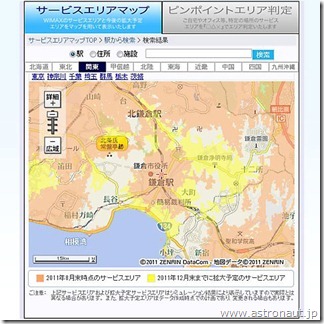無線LANまわりがスッキリしました。
自宅の無線LANが不調。5GHz帯は大丈夫なんだけど、2.4GHz帯が動作しなくなっちゃった。Webカメラやスマートホーム機器などが2.4GHz帯をつかっているので、地味に不便。ケーブルテレビインターネットの機器だから、交換してもらえばいいのかもしれないけど、もともと動作が不安定だったので、思い切ってGoogle Wifiにリプレイス。
Google謹製の無線LANルータ。特徴はメッシュネットワークという機能で、複数の機器をひとつの無線LANエリアとして設定できる。ウチは家屋が複数あるのでどちらもおなじ設定で無線LANにつながるなら非常に便利。いままで無線LAN中継器を使ってたけど、中継するぶん速度が低下していたのですが、Google Wifiは専用通信で中継するから速度が低下しにくいそうです。
とはいえ、お安い商品ではないのでとりあえず1台購入して様子をみる。Googleの公式サイトでは、なぜか1台と3台セットしか売ってなかったので。2台セットプリーズ。
設定は既存の2.4GHz帯無線LANのものを引き継いだので、あらたに設定する必要はナシ。Google Wifiはひとつの設定で2.4GHz帯と5GHz帯を自動で切り替えてくれるから、最終的に既存の5GHz帯は止めてGoogle Wifiに統一しました。スマホから機器にログインすると、出先だろうとなんだろうと設定をいじったり、接続状況を確認できるのは面白い。機器ごとに接続できる時間を設定したり、優先して通信帯域を確保する機器を決めたりもできる。ちょっとオーバースペックな気もしますが、動作は問題なし。
ウワサのメッシュネットワークをつかってみたいので、もう1台Google Wifiを購入。ただ、追加購入しようとして気づいたんだけど、Googleの公式サイトで購入するより、Amazonの通販業者から正規品を購入したほうがお安いじゃないですか。公式で2台買うお値段で、Amazon業者なら3台買えちまうんだぜ。最初から、こちらで買えばよかった。
1台構成のときは2.4GHz帯が優先されて、5GHz帯で接続できるはずのスマホが2.4GHz帯でつながることが多かったけど、メッシュネットワークを有効化してからは、気づくと5GHz帯になるようになった。ぶっちゃけ2.4GHz帯でもじゅうぶん速いので、5GHz帯にこだわる必要はないのですが、気分の問題で。Google Wifiに統一したおかげで、無線LANまわりがスッキリしました。
気になるところや、機能を追加してほしいと感じる部分はあるのですが、スマホアプリから簡単にフィードバックを送信できるので、現状に不満があったら気軽に改善提案できるのはいいですね。有線LAN、無線LANともすべてGoogle Wifi配下にしたので、今後はプロバイダーを変更してもLAN環境は現状の設定を維持できるようになりました。公式サイトが割高なことに気をつければ、なかなかに快適な無線LANルータです。








![[Amazon.co.jp限定] PLANEX 300Mbpsハイパワー無線LANルータ/アクセスポイント/コンバータ (自動判別/省エネ) FFP-PKR02 [フラストレーションフリーパッケージ(FFP)]](http://ecx.images-amazon.com/images/I/31KKVZRc%2B-L._SL75_.jpg)